Hoy en día prácticamente todos los navegadores Webs incorporan la posibilidad de pre-visualizar algo del contenido de las Webs abiertas en las pestañas de su navegador Web con tan solo posar el cursor del ratón sobre dichas pestañas. Chrome es uno de los navegadores que lleva tiempo permitiendo acceder a esta función, sin embargo ahora acaba de dar una vuelta de tuerca a esta función y ahora puedes acceder a un menú mucho más completo de previsualización de pestañas abiertas en su navegador.
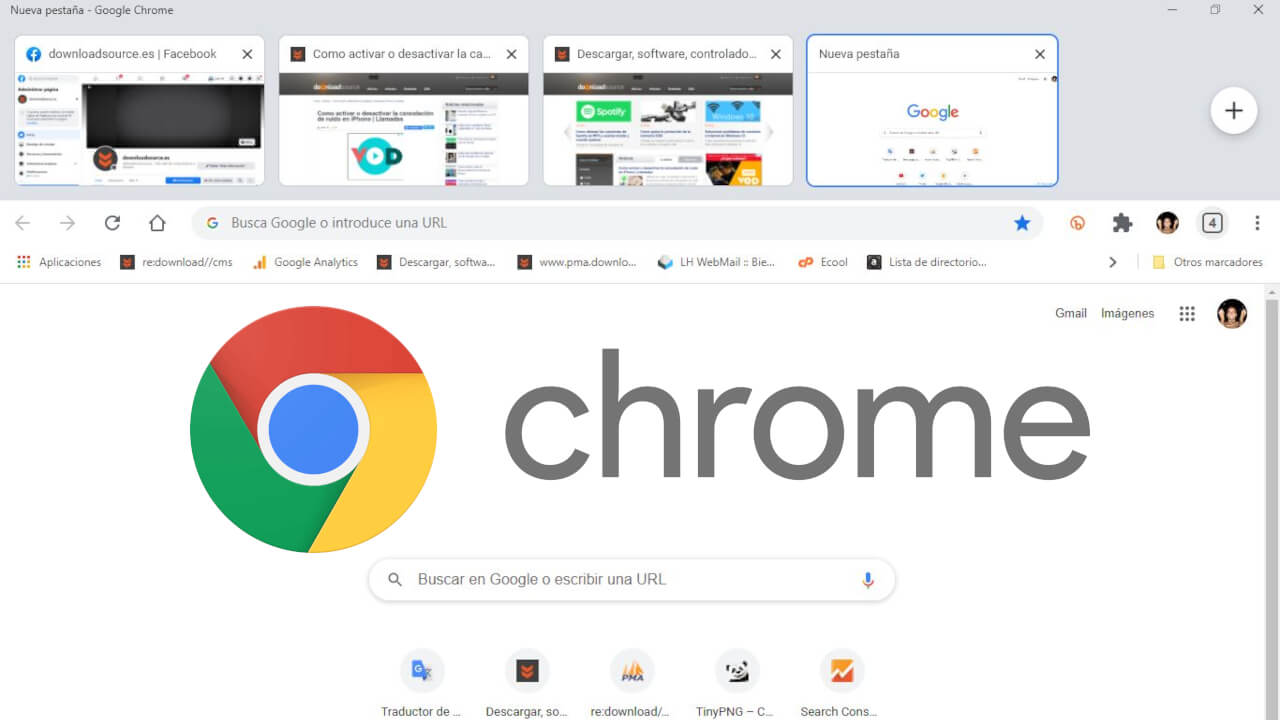
Relacionado: Como crear grupos de pestañas en Google Chrome con colores
Ahora Chrome ofrece a sus usuarios la posibilidad de habilitar una barra oculta en la parte superior del navegador en el que tendremos acceso a la vista previa de todas las pestañas abiertas. Esta vista previa se realiza en carrusel y ofrece más información acerca de las Webs abiertas en cada pestaña de Chrome. No obstante esta función se encuentra en fase experimental por lo que necesitaremos activarla desde Flags.
Cuando activamos el nuevo carrusel de vistas previas de pestañas (WebUI Tab Strip) de Google Chrome, esta reemplazará a la actual y tradicional visualización de pestañas. La típica barra de pestañas abiertas será sustituida por un botón en forma de pestaña (similar a la que Chrome ofrece en sus apps móviles) que se situará en la barra de herramientas de Chrome.
Por lo tanto, si haces clic en el botón de pestaña, se mostrará la barra de vista previa de la pestaña. Chrome mostrará vistas previas en miniatura de todas las pestañas en ejecución y desde esta vista, tendrás que hacer clic en la miniatura específica para acceder a la pestaña asociada a la misma.
Nota Importante: hay que tener en cuenta que activamos esta función, desactivaremos de forma automática el botón Maximizar/Restaurar presente en la barra de título de Chrome. Esto significa que para maximizar o restaurar la ventana del navegador Chrome, tendremos que hacer doble clic sobre la barra de título de la ventana.
De momento todo lo que podemos hacer es activar o desactivar WebUI Tab Strip en Chrome ya que de momento no se puede personalizar o configurar ninguno de los aspectos de esta nueva función.
Dicho esto a continuación te mostramos como activar la nueva y oculta sección de vista previa de pestañas WebUI Tab Strip de Google Chrome:
Como activar la sección vista previa de pestañas abiertas de tu navegador Google Chrome y ocultar las pestañas de la interfaz.
1. Abre tu navegador Web Google Chrome.
2. En la barra de URLs introduce la siguiente dirección:
chrome://flags
3. Tras pulsar Enter, tendrás que realizar la búsqueda del siguiente término:
WebUI tab strip
4. En los resultados de búsqueda se mostrará la opción:
"WebUI tab strip
When enabled makes use of a WebUI-based tab strip. – Mac, Windows, Linux, Chrome OS
#webui-tab-strip"
5. Haz clic en el menú desplegable situado junto a dicha opción y selecciona la opción: Enable
6. Para confirmar la activación deberás hacer clic en el botón azul: Relaunch.
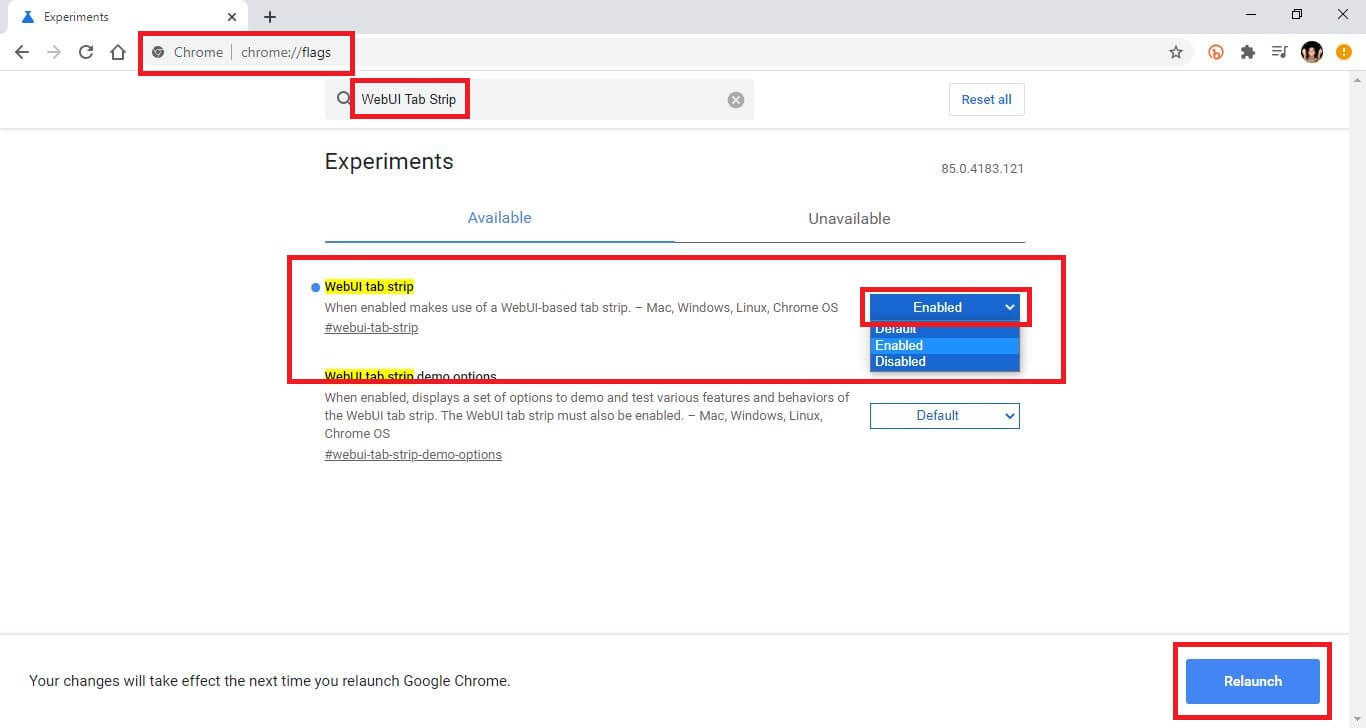
7. Cuando Chrome se haya reiniciado, tendrás que volver a la sección Flags del navegador Web, pero en este caso tendremos que buscar la opción:
Touch UI Layout
8. Tras la búsqueda se mostrará la siguiente función:
"Touch UI Layout
Enables touch UI layout in the browser's top chrome. – Mac, Windows, Linux, Chrome OS
#top-chrome-touch-ui"
9. Configura dicha opción como: Enable.
8. Vuelve a hacer clic en el botón Azul: Relaunch
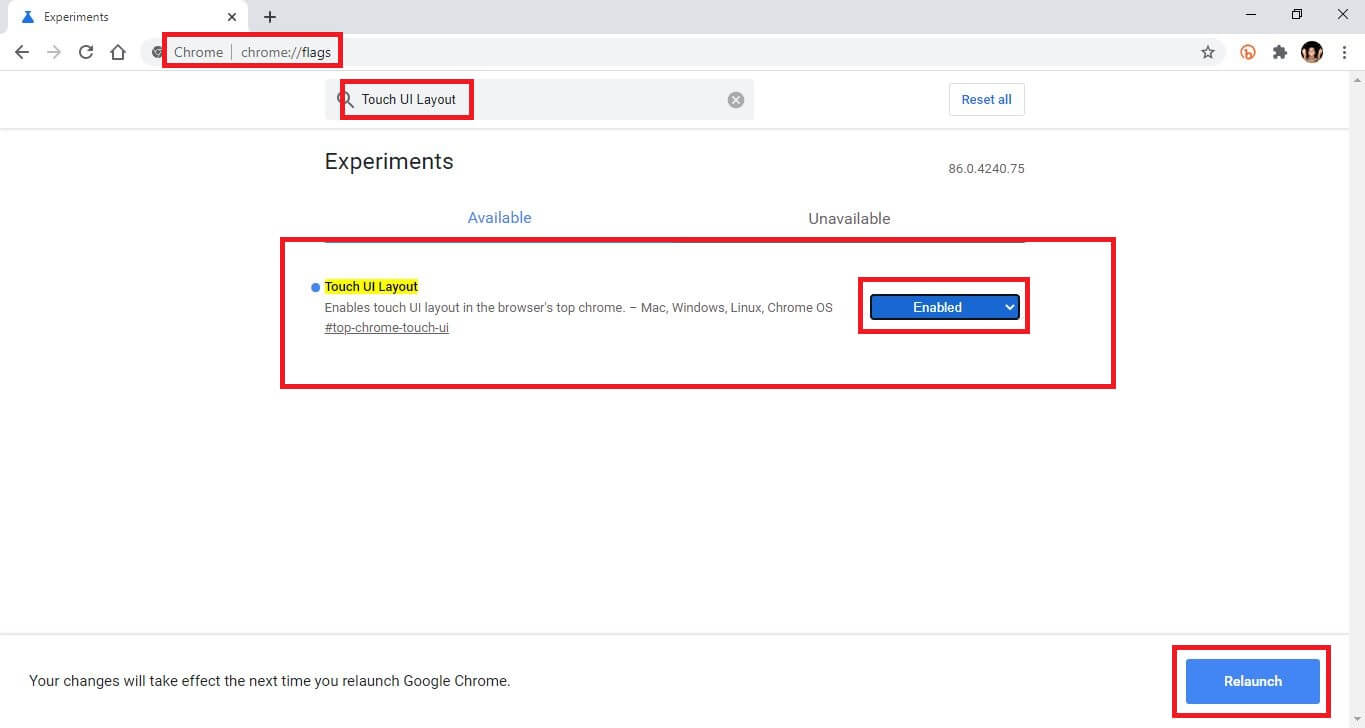
9. Y listo a partir de ahora tendrás la nueva función activada.
Como usar la nueva vista previa de pestaña de Google Chrome WebUI Tab Strip.
1. Ahora cuando habrá el navegador y accedas a una Web, verás como un icono cuadricular con un número en su interior se muestra junto al icono de usuario.
2. Tras hacer clic en dicho icono, desplegaremos el nuevo carrusel de vistas previas de pestañas.
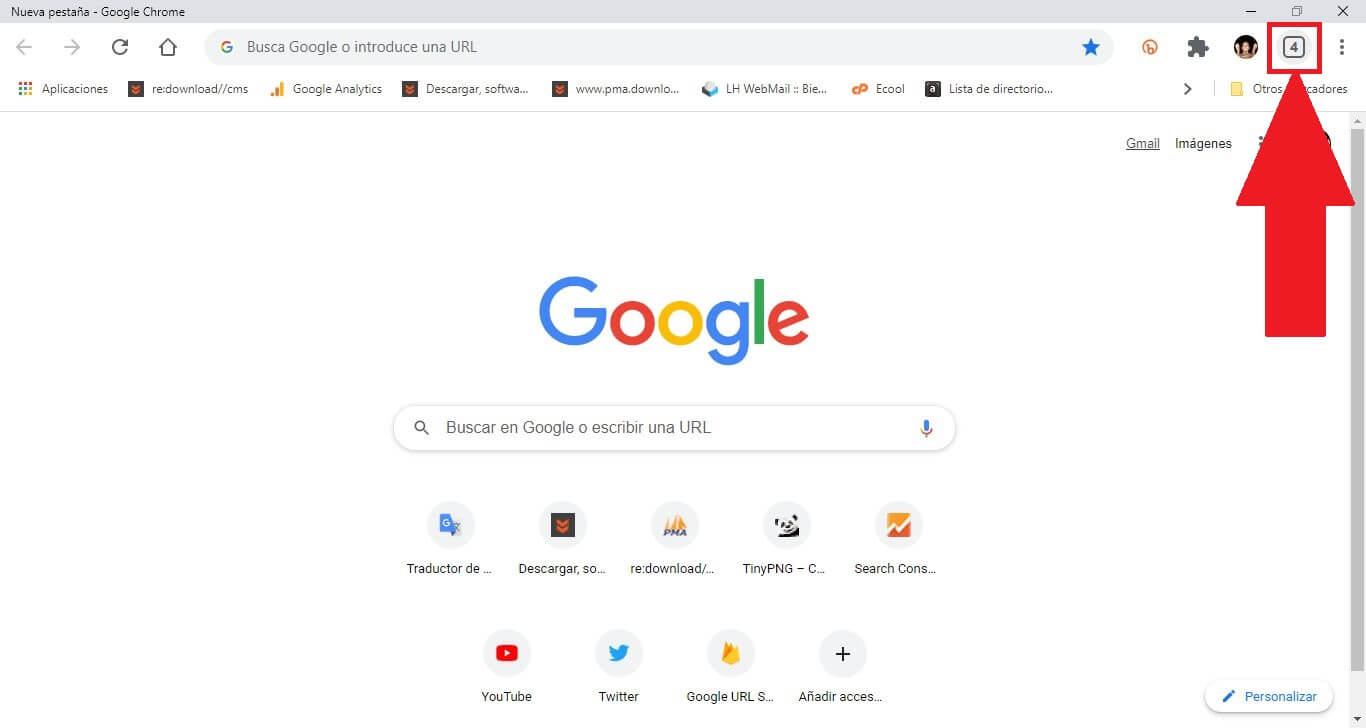
- Para añadir una nueva pestaña tendrás que hacer clic en el icono + situado en la parte derecha del carrusel de miniaturas de vista previa.
- Para acceder a cualquiera de las Webs solo tienes que hacer clic en la miniatura de pre-visualización.
- Para Acceder a cualquiera de las pestañas solo tienes que hacer doble clic sobre su miniatura.
- Para Cambiar el orden de las pestañas solo tendrás que arrastras las minituras a la posición deseada.
- Para cerrar una pestaña tendrás que hacer clic sobre el icono X situado en la esquina superior derecha de la miniatura.
- Para ocultar la sección de vista previa tendrás que hacer clic en el botón cuadrado con el número en su interior, en una miniatura o en la Web que actualmente visualizas.
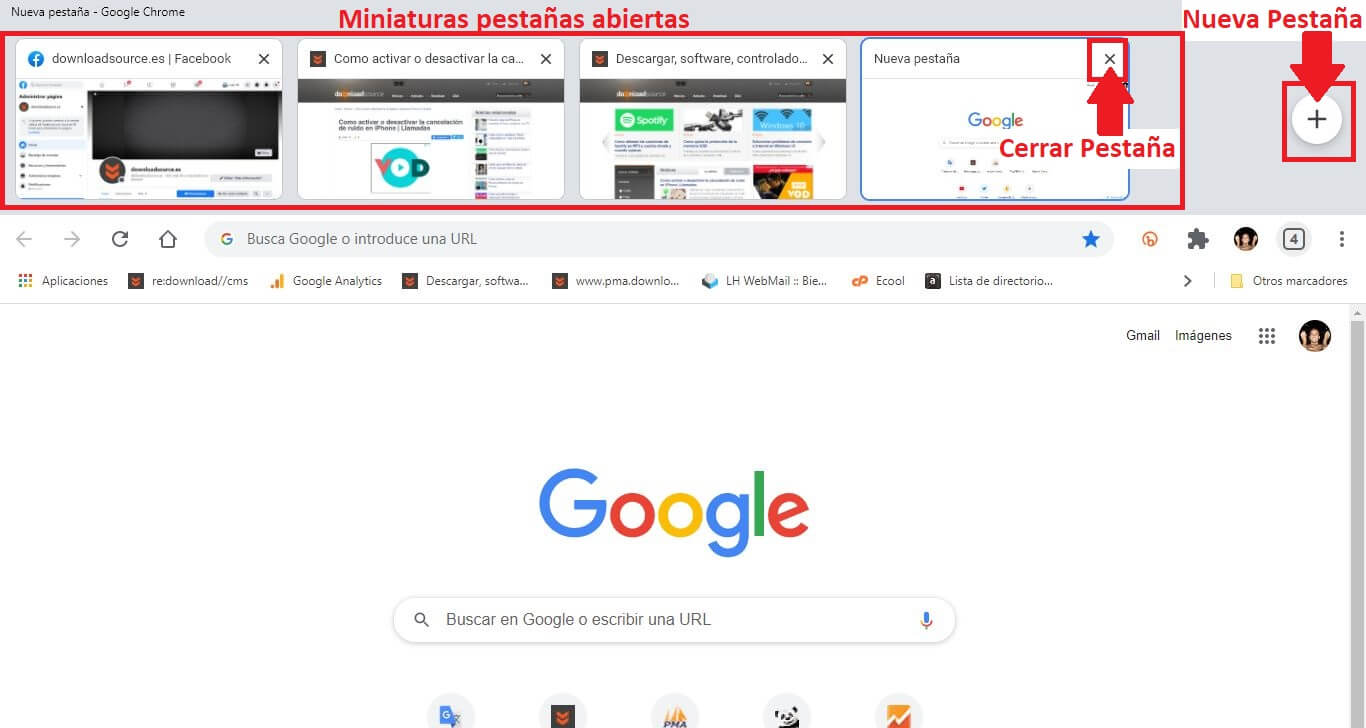
Nota Importante: Cabe destacar que si tienes activa la funcionalidad de agrupar pestañas con colores en Chrome, esta dejará de funcionar tan pronto como activemos la nueva vista de pestañas en el navegador.
